Hoje vamos ver como estes sistemas “user friendly” lidam com Flatpak’s por padrão.
Veja também o artigos sobre como está o suporte ao Flatpak em todas as distros. e Flatpak no Fedora e OpenSUSE.
Se você não conhece o Flathub, veja este artigo. Muitas distribuições confiam seus sistemas a este repositório Flatpak. Atualmente possui 900+ app’s.
Linux Mint
Este sistema traz Flatpak + Flathub por padrão, o usuário precisa apenas abrir sua central de app’s/Mintinstall e instalar. Os Flatpak’s possuem a sinalização (Flathub):

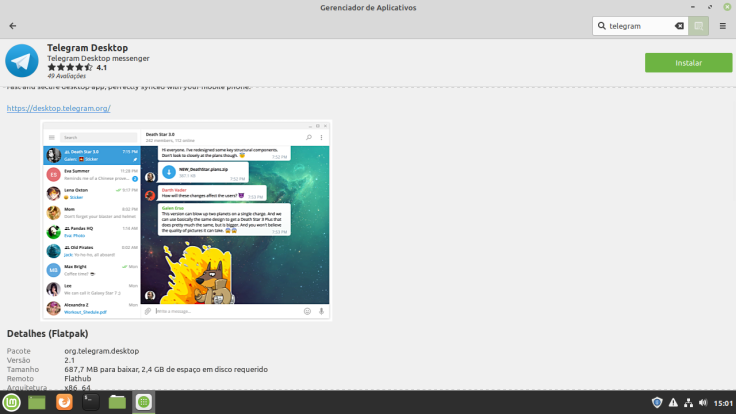
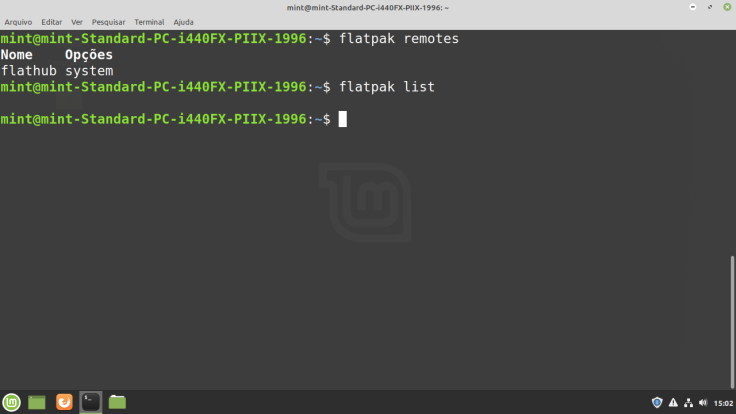
Endless OS
Este sistema traz Flatpak + Flathub por padrão, o usuário precisa apenas abrir a Central de aplicativos/GNOME Software, todos os app’s serão via Flatpak.

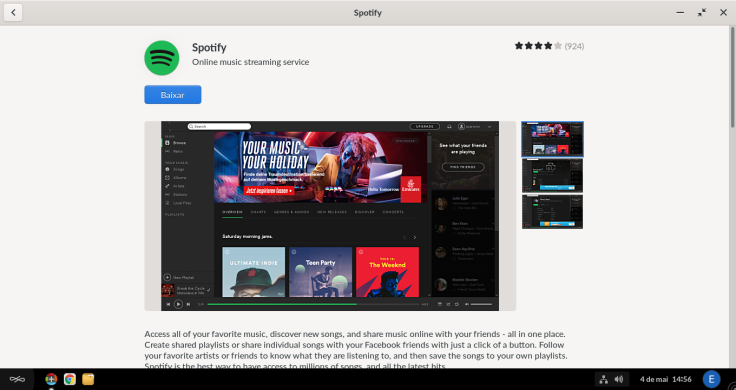
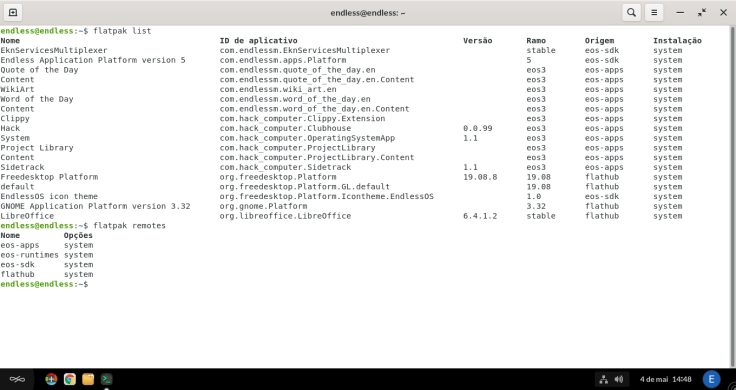
Zorin OS
Este sistema traz Flatpak + seu próprio repositório (apenas runtime de seus temas para maior integração visual) porém não com Flathub:
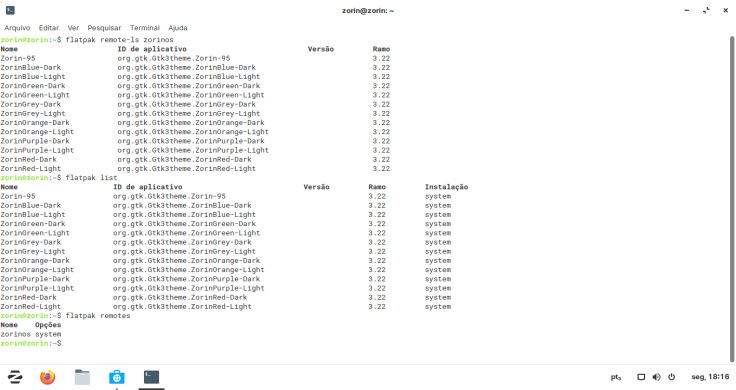
O usuário precisa adicionar manualmente o Flathub, indo ao flathub.org / clicar em instalar qualquer app / abrir com o: instalação de programa…
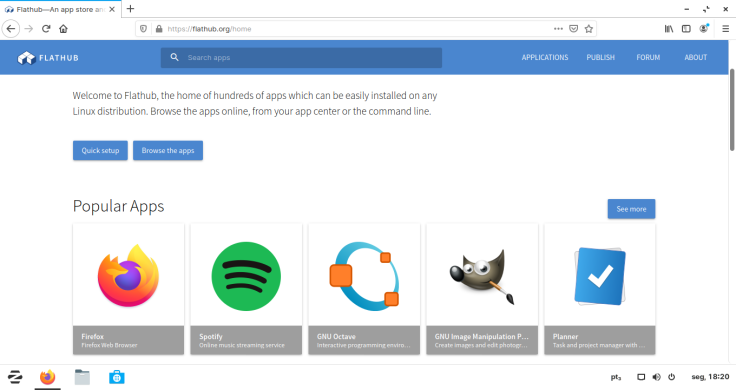
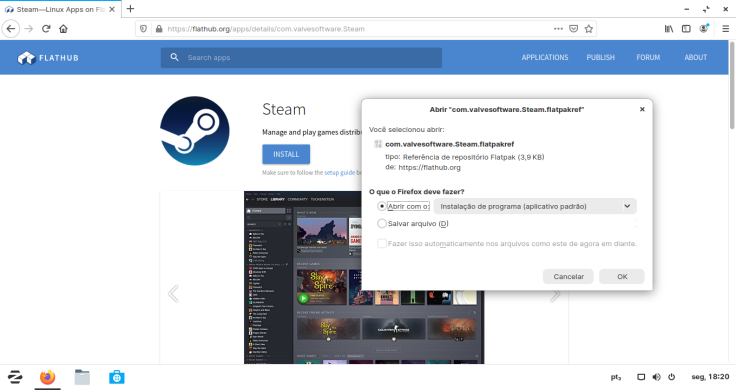
Então irá abrir com a GNOME Software / clicar em instalar:
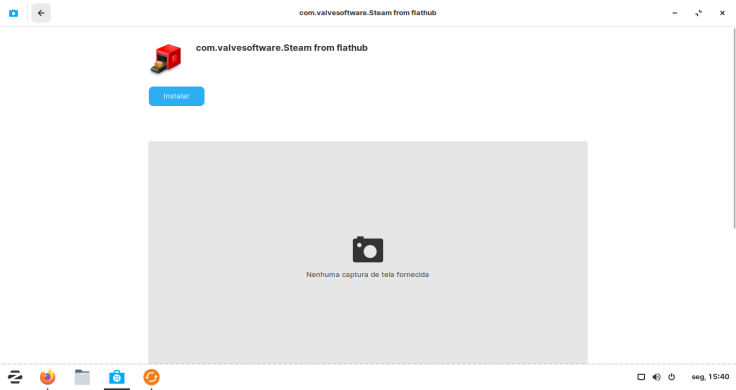
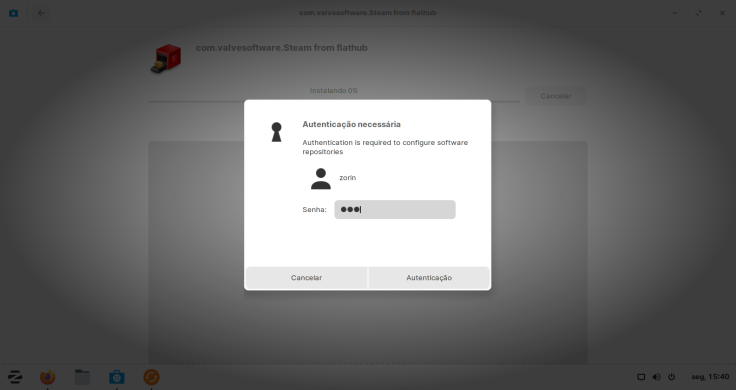
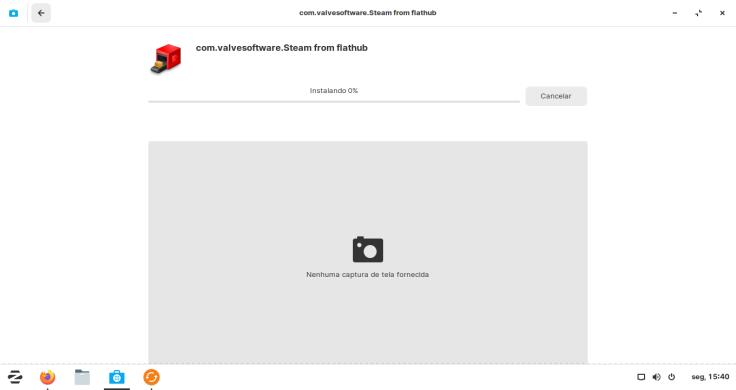
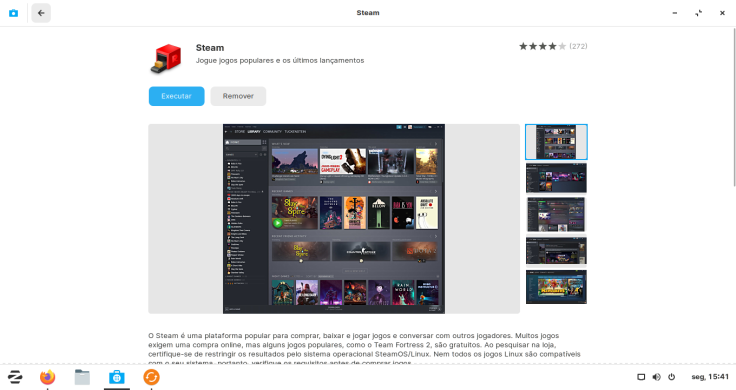
Após instalado, é recomendado reiniciar a sessão (apenas após o primeiro Flatpak instalado):
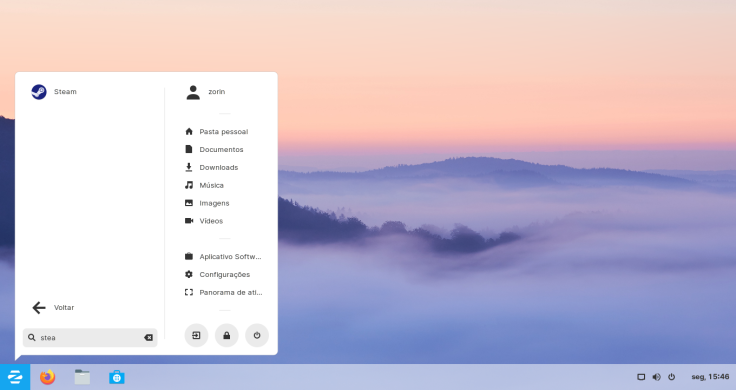
O Zorin OS vem também com suporte a Snap na GNOME Software, ela costuma favorecer a busca da loja aos Snap’s (comportamento devido ao plugin da Canonical para a GNOME Software) os Flatpak’s geralmente ficarão mais embaixo da lista:
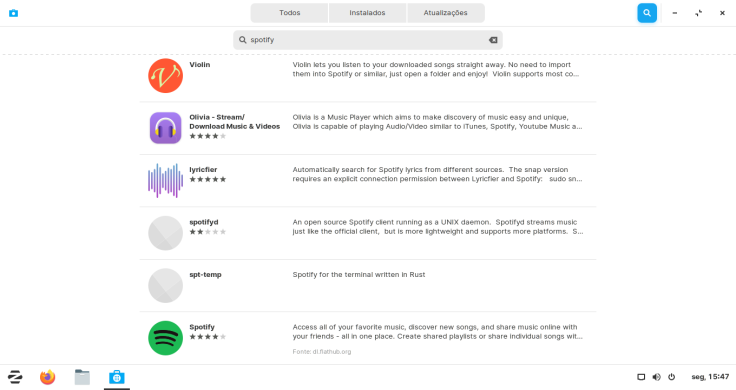
Pop!_OS
Este sistema traz Flatpak + Flathub por padrão, o usuário precisa apenas abrir a Central de aplicativos/Pop!_Shop e instalar.
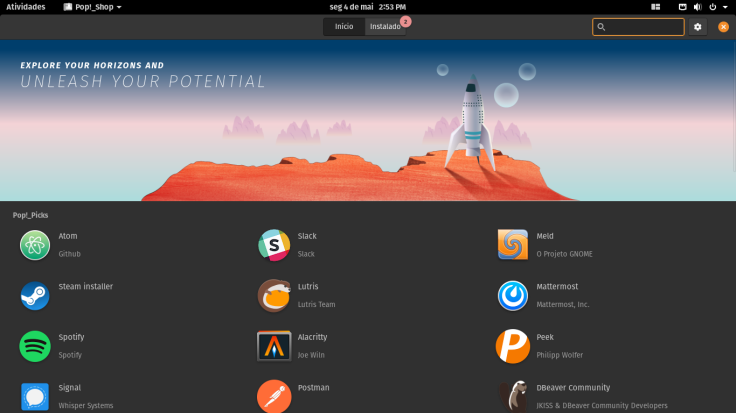
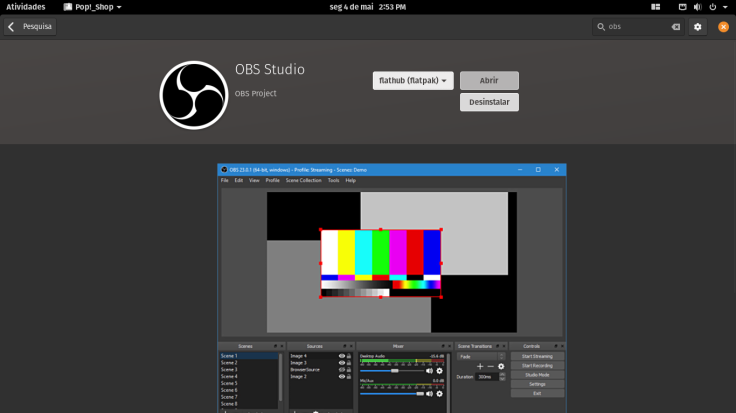
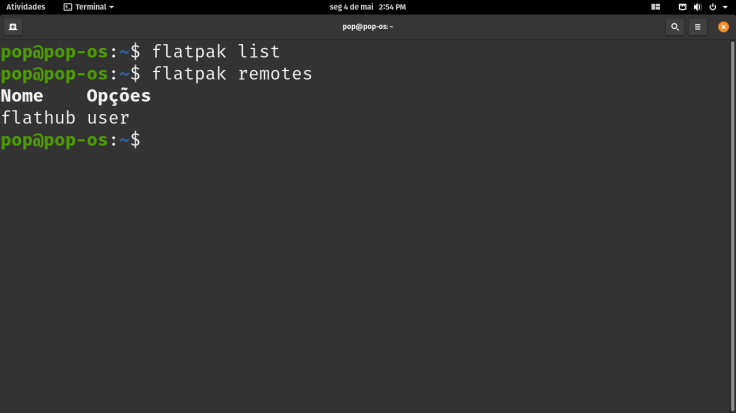
Manjaro
Este sistema traz Flatpak + Flathub por padrão:

O usuário pode instalar flatpak’s via central de app’s / Pamac / “Adicionar remover programas”:

Ao abrir o Pamac, você precisa ir em preferências:
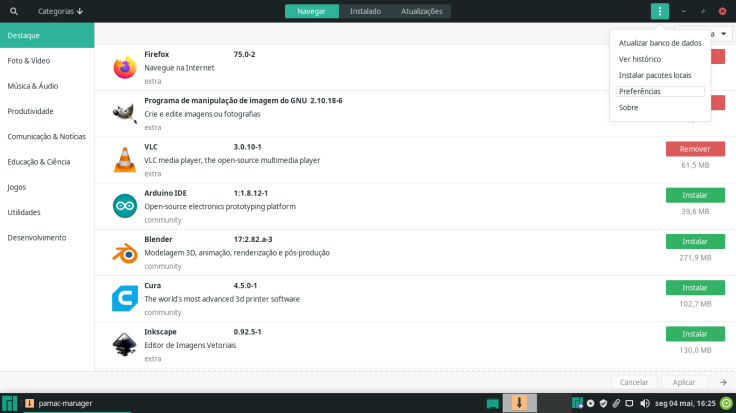
Selecione a aba “Flatpak” e habilite o suporte a Flatpak, assim como preferencialmente “Verificar atualizações”:
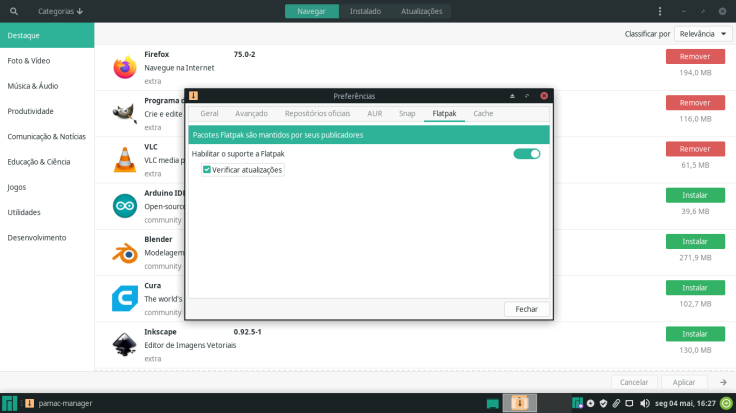
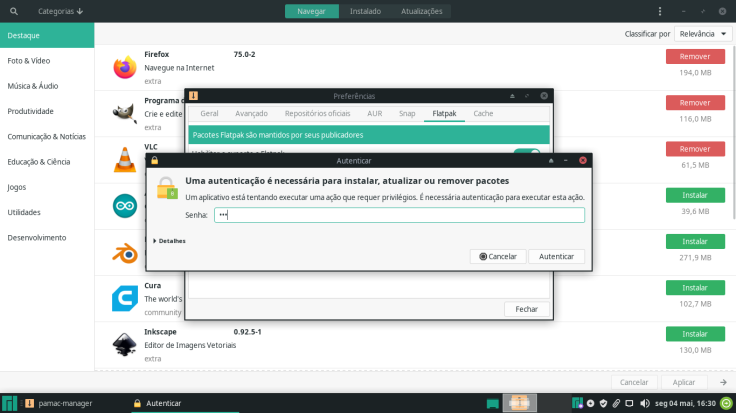
Então já poderá pesquisar por Flatpak’s do Flathub:
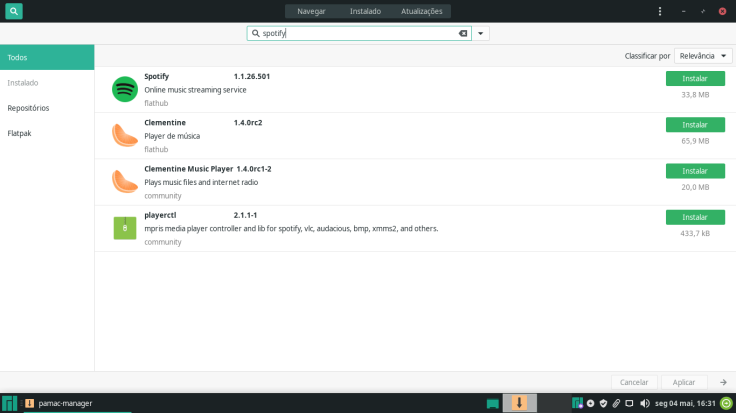
Instalando Spotify:
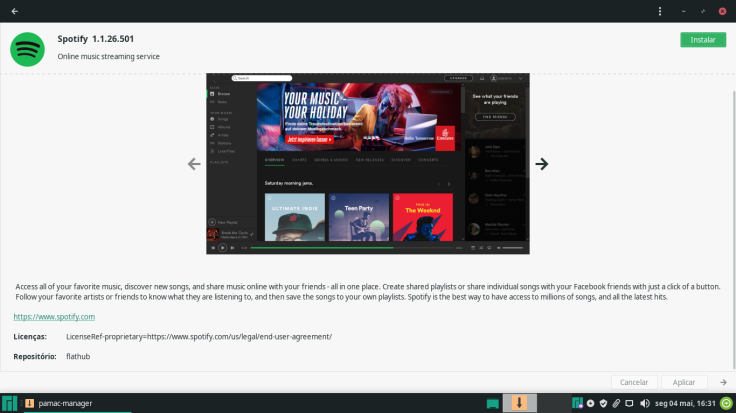
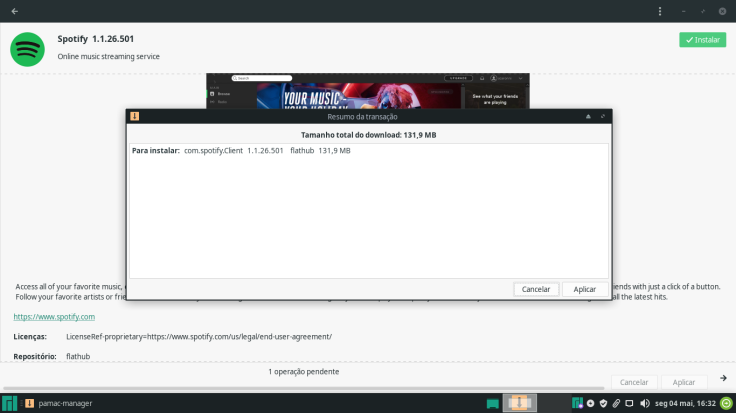
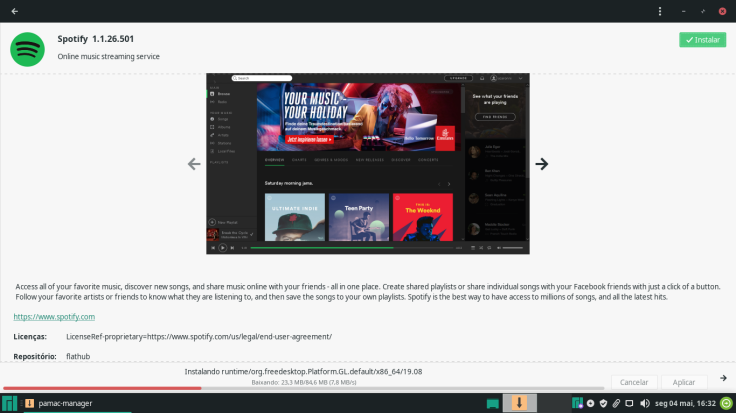
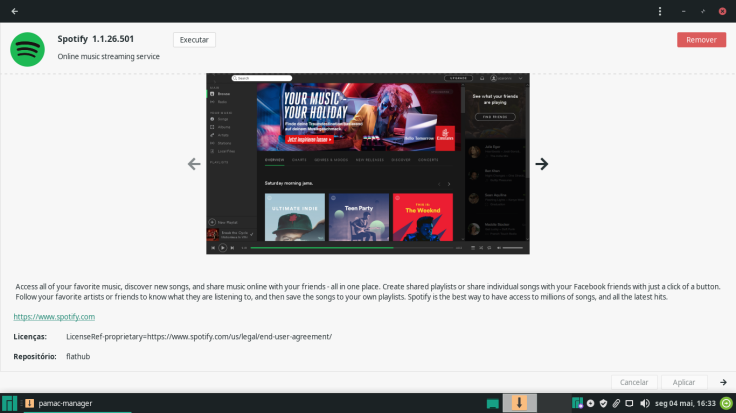
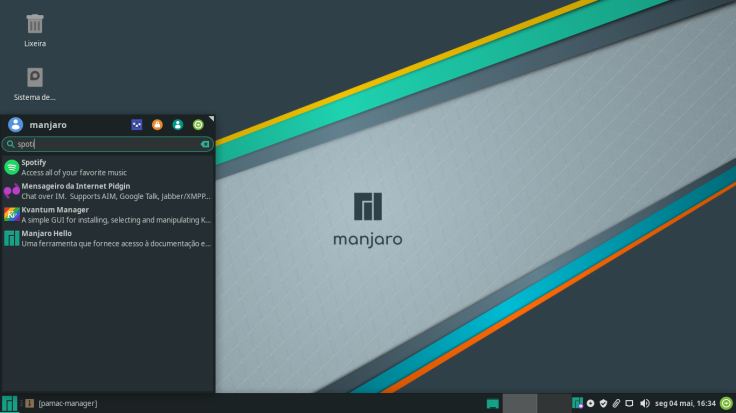
Elementary OS
Este sistema traz apenas Flatpak por padrão:
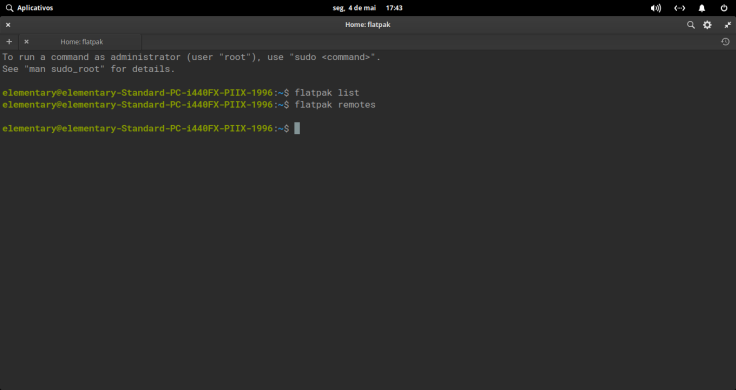
O usuário precisa ir até o flathub.org / clicar em instalar qualquer app / clicar no …flatpakref ná area de Download’s do navegador / e irá abrir uma janela de confirmação / clique em compreendo / Instalar mesmo assim:
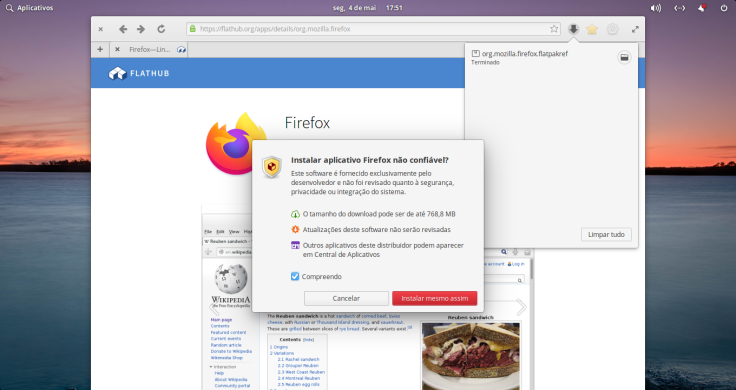
Então começará a instalar:
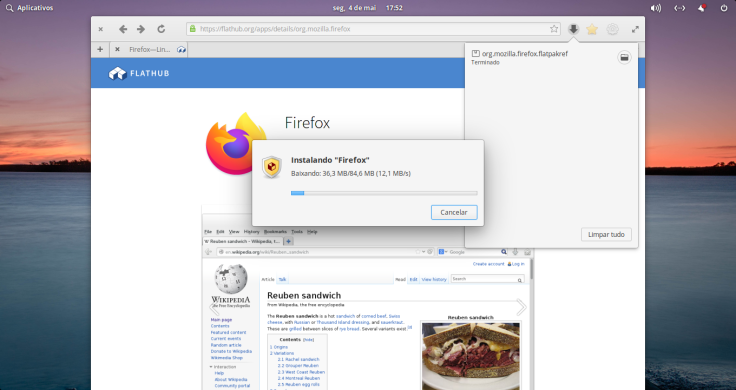
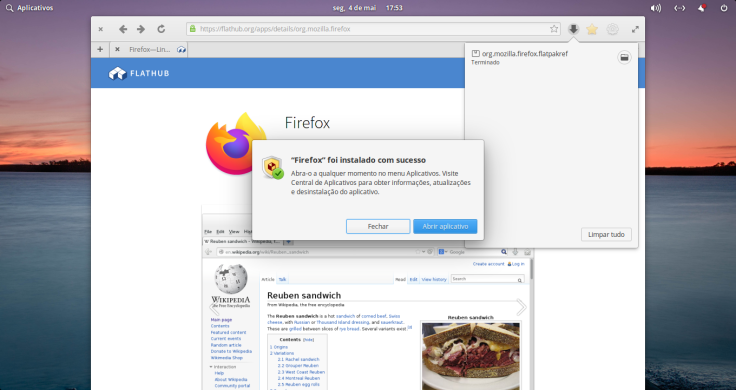
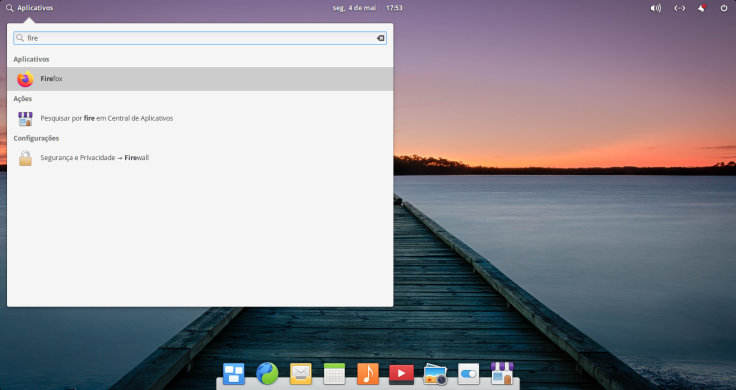
Reinicie o sistema para a AppCenter / Central de software mostrar todos programas do Flathub:
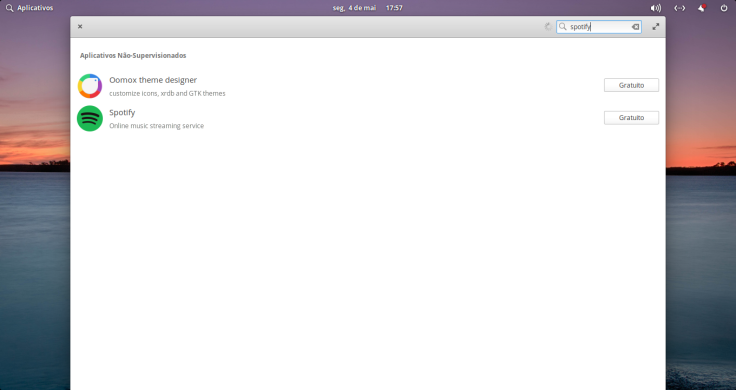


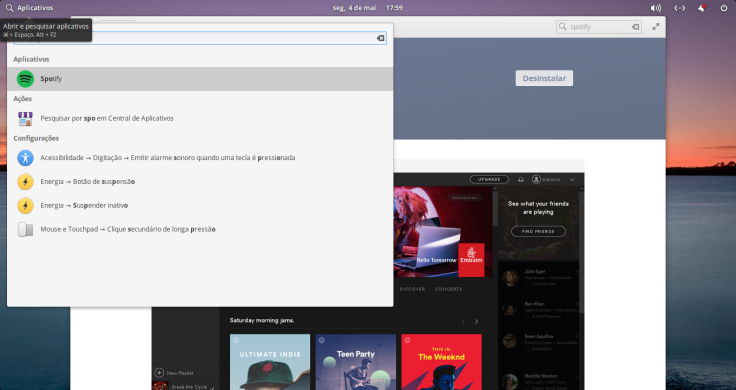
Se deseja me dar sugestões, mande para fastos2016@gmail.com ou nas redes sociais.

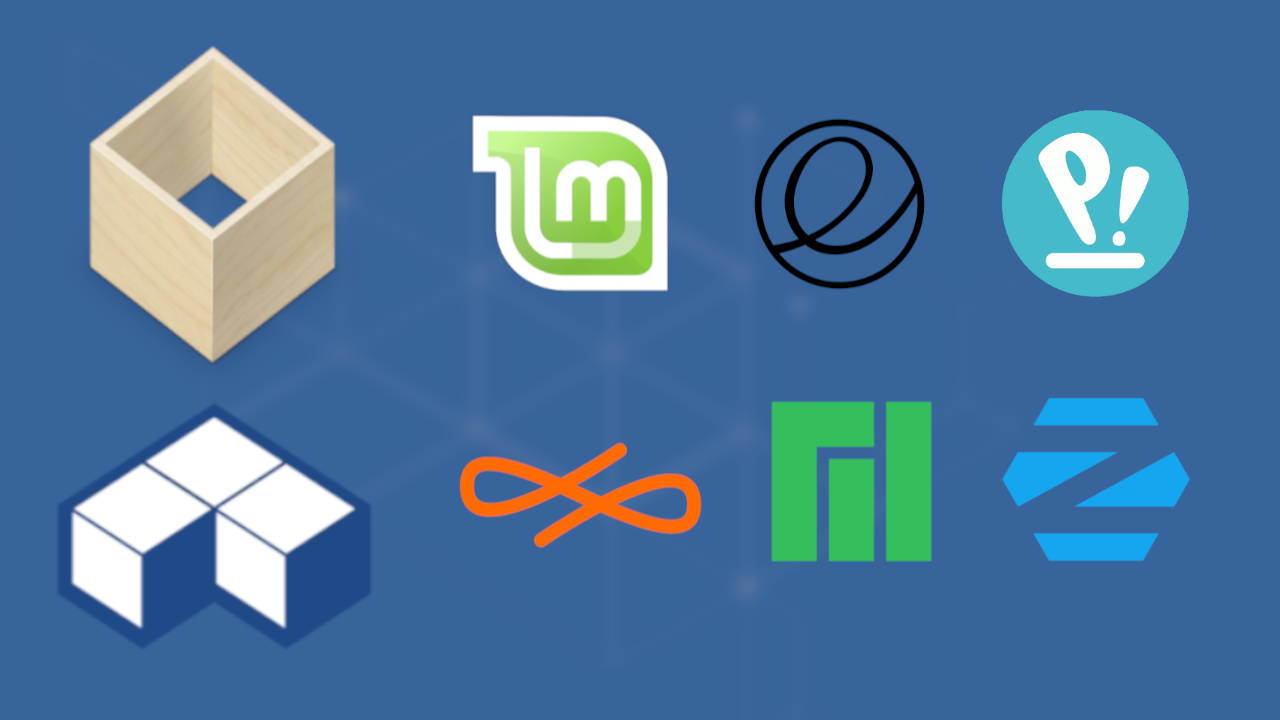
Deixe um comentário